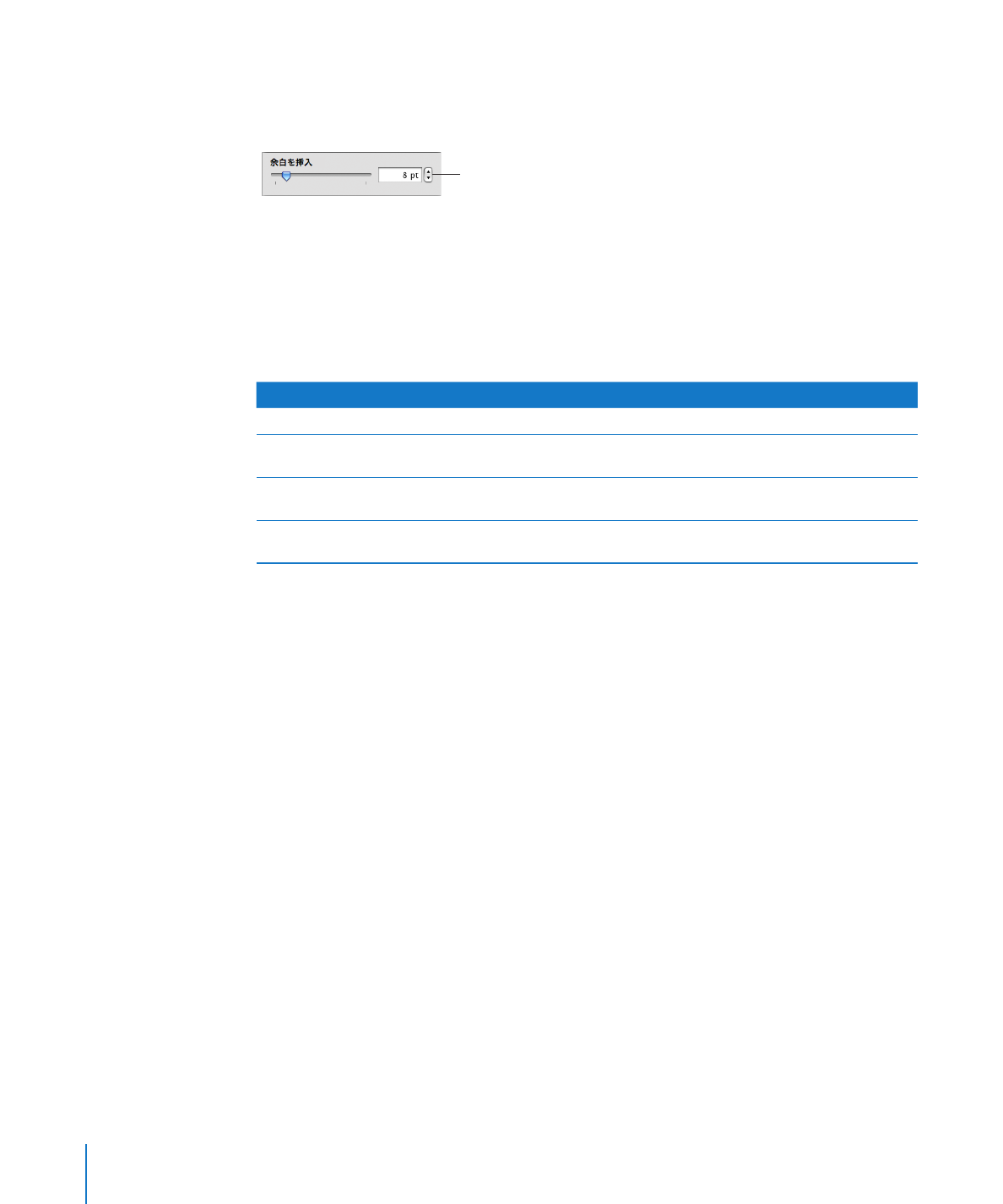
ページの「リストを自動的に生成する」
「テキスト」インスペクタを使って行頭記号付きリストの
フォーマットを設定する
175
ページの「行頭記号付きリストのフォーマットを設定
する」
「テキスト」インスペクタを使って番号付きリストのフォー
マットを設定する
176
ページの「番号付きリストのフォーマットを設定する」
「テキスト」インスペクタを使って階層付きリスト(アウトラ
イン)を追加する/リストのフォーマットを設定する
177
ページの「階層付きリストのフォーマットを設定する」
リストを自動的に生成する
「
Numbers
」のリストの自動生成機能を使用すると、入力内容に基づいてリストのフォーマットが自動
的に設定されます。この機能を使用するには、まず「
Numbers
」>「環境設定」と選択し、
「自動修正」
をクリックして、「リストを自動的に検出」が選択されていることを確認します。
リストを自動的に作成するには:
1
リストを開始する位置に挿入ポイントを置きます。
2
以下のいずれかの方法でリストを作成します:
行頭記号付きリストを作成するには、
Option
+
8
キーを押しながら、黒丸(
•
)、アスタリスク(
*
)、
Â
またはハイフン(
-
)を入力します。その後、
1
スペース空けてからテキストを入力し、
Return
キー
を押します。行頭記号付きリストのフォーマットの設定方法については、
175
ページの「行頭記号
付きリストのフォーマットを設定する」を参照してください。
数字、文字、またはローマ数字のラベルの付いたリストを作成するには、数字、文字、またはロー
Â
マ数字を入力し、ピリオドを入力して、
1
スペース空けてから、テキストを入力します。それから
Return
キーを押します。番号付きリストまたは階層付きリストのフォーマットの設定方法について
は、
177
ページの「階層付きリストのフォーマットを設定する」および
176
ページの「番号付きリ
ストのフォーマットを設定する」を参照してください。
174
第
8
章
テキストを使って作業する
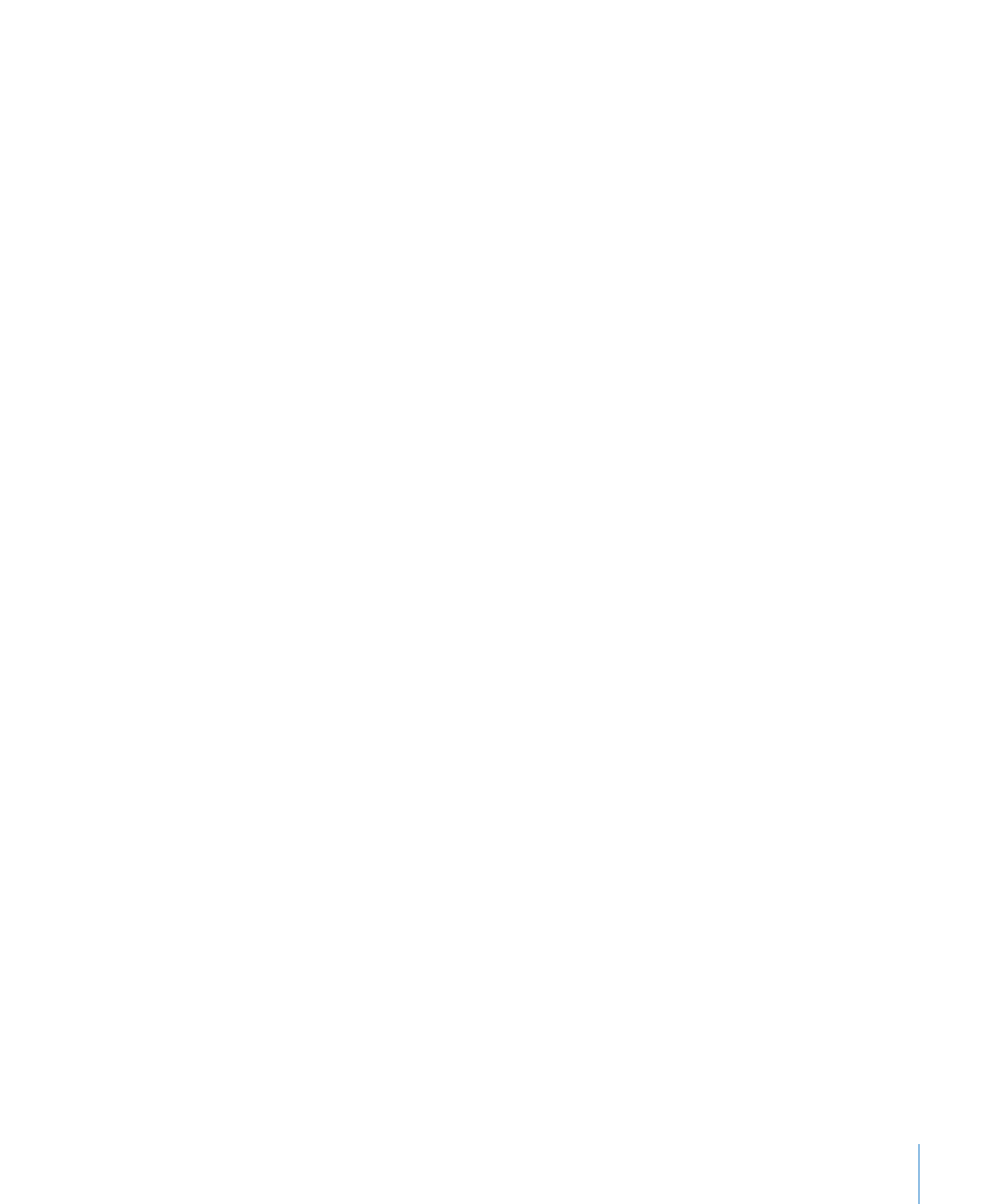
第
8
章
テキストを使って作業する
175
3
以下のいずれかの方法で、リストの作成を続けます:
現在のインデントレベルに新しい見出しを追加するには、
Return
キーを押します。
Â
リスト・トピックを
1
つ下のインデントレベルに移動するには、
Tab
キーを押します。
1
つ上のレベ
Â
ルにリスト・トピックを移動するときは、
Shift
+
Tab
キーを押します。
4
リストを終了するときは、
Return
キーを
2
回押すか、または
Return
キーを押してから
Delete
キー
を押します。
参考:表のセル内で作業していて、「表」インスペクタの「
Return
キーで次のセルに移動」が選択
されている場合は、
Return
キーではなく、
Option
+
Return
キーを押します。